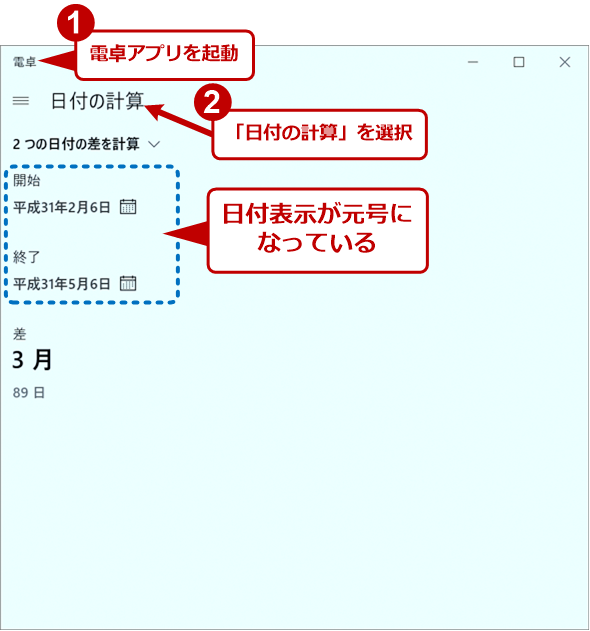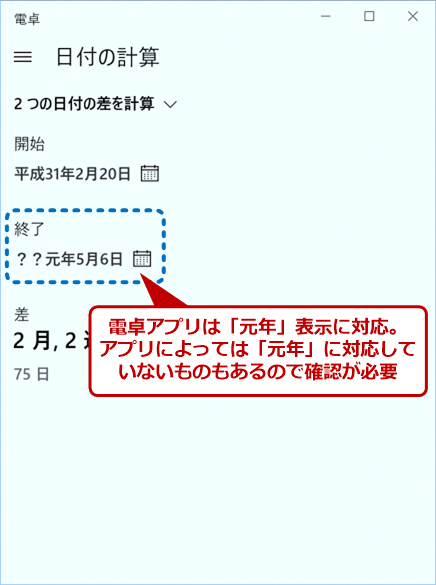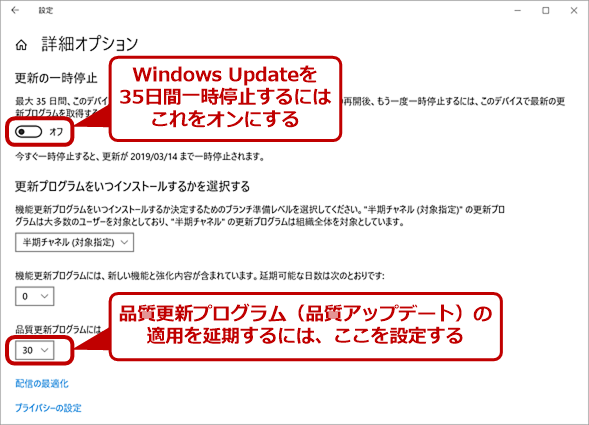【新元号発表目前!】Windows 10/Officeの新元号対応どうするどうなる!?:Windows 10 The Latest(2/2 ページ)
新元号への切り替えが2019年5月1日に行われる。Windows OS/Officeでこの新元号に対応するにはどうすればよいのか、注意すべき点はあるのかなどをまとめる。
Windows OSの新元号対応更新プログラムは何を変えるのか
新元号に対する更新プログラムは、Windows OSがアプリケーションなどに提供する和暦表示に影響する。[Windowsの設定]−[時刻と言語]−[地域]−[地域設定データ]−[データ形式を変更する]でカレンダーを「和暦」にすると、Windows OS付属の「電卓」の日数計算では日付が和暦として表示されるようになる。
![[データ形式を変更する]画面](https://image.itmedia.co.jp/ait/articles/1902/21/wi-newgengo01.png)
[データ形式を変更する]画面
[Windowsの設定]−[時刻と言語]−[地域]−[地域設定データ]−[データ形式を変更する]でカレンダーを「和暦」に設定すると日付の標準表示形式が元号を含む和暦になる。
同様に、Outlookなども日付表示が和暦になる。このようにWindowsの日時関連機能は、Windows OSだけでなく、アプリケーションなどにも利用されているため、これを更新しなければ、日付を扱う多くのアプリケーションで新元号を表示できなくなる。後述するOfficeや.NET Frameworkの新元号対応も、Windows OSの新元号対応があって初めて有効になるという点は押さえておきたい。これは、元号の情報は、OS側がもつべきLocaleという情報に属するものだからである。Localeは地域や言語ごとに数値や金額、日付の表現方法を定義した情報である。
なお、新元号が不明なままでも、ある程度のテストは可能だ。下表で示したレジストリを設定すると、新元号を「??元年」などと表示するようになる。 この設定後、Windows OSの日付表示機能を使うアプリケーションを起動し、2019年5月1日以降の日付を表示させると元号として「??」(全角のクエスチョンマーク2つ)などが表示されるようになる。例えば、「電卓」アプリの「日付の計算」は、前述の設定でカレンダーを和暦にすれば、和暦表示を行うようになる。ここで、2019年5月1日以降の日付を扱うと、元号として「??」を表示する。また、Outlookなども2019年5月1日以降で新元号として「??」を表示するようになる。
| 項目 | 内容 |
|---|---|
| キー | HKEY_LOCAL_MACHINEの\SYSTEM\CurrentControlSet\Control\Nls\Calendars\Japanese\Eras |
| 値の型 | REG_SZ |
| 元号が設定されているレジストリ | |
| 値の名前 | 値のデータ |
|---|---|
| 1868 01 01 | 明治_明_Meiji_M |
| 1912 07 30 | 大正_大_Taisho_T |
| 1926 12 25 | 昭和_昭_Showa_S |
| 1989 01 08 | 平成_平_Heisei_H |
| 2019 05 01 | ??_?_??????_? (テストデータ) |
| 各元号の設定 | |
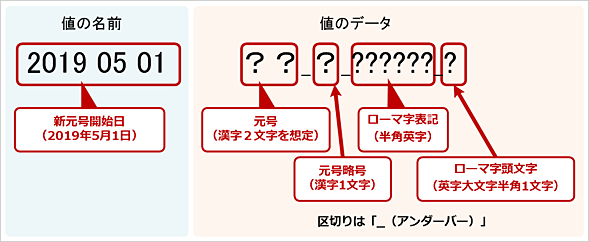
新元号に対応させるためのレジストリキー
新元号に対応する仕組みは、すでにWindows OSに組み込まれている。しかし、新元号の開始日や元号名などのデータは未設定であり、レジストリにテスト用データを設定することで新元号のテストが行える。
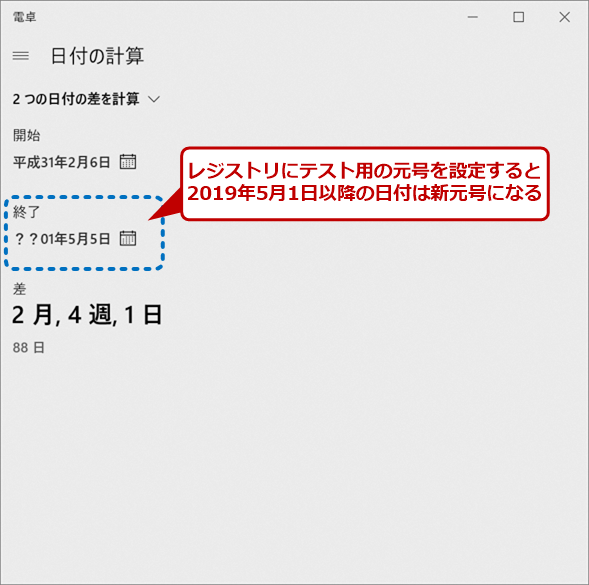
テストデータをレジストリに設定した電卓アプリの「日付の計算」画面
レジストリに新元号のテストデータを設定すると、電卓の日付の計算も追従して2019年5月1日以降を新元号のテストデータ「??」で表示するようになる。
2019年4月の品質アップデート(日本時間2019年4月10日)では、4月1日に発表される予定の新元号が設定される。具体的には、前述のレジストリ値に元号名を含んだパターンが登録される。
これにより、Windows OSの機能を利用して和暦を表示しているプログラムは原則、和暦の表示が可能になる。前述したタスクバーの時計のように、Windows OS自体の設定で、和暦の表示を指定できる場合もある。もし、アプリの対応を調べてみたければ、レジストリを設定したあと、設定で和暦を指定し、アプリを動作させてみるといいだろう。少なくとも、起動するか、正しく表示できるかはすぐに判定できるはずだ。
Microsoft Officeにも和暦対応の更新プログラムが提供予定
Microsoftは、Microsoft Officeの新元号対応を更新プログラムの適用で行う予定だ。ただし新元号を扱うための機構自体は、すでにこれまでの更新プログラムで対応が完了しており、後は最終版で新元号を適用するだけとなっている。
なお、Officeも一部、Windows OSの機能を利用しているため、Windows OS側の新元号対応が完了すると、Officeでも新元号による表示などが可能になる。前述のようにOutlookは、カレンダーの表示にWindows OSの日付表示機能を利用しているため、設定で和暦を選択すると、和暦での年月日表示が行われる。また、Excelにも、Windows OS側のカレンダー設定と連動するセルの書式指定がある。
当然のことだが、新元号に関する更新プログラムはOfficeのプログラムのみで、ユーザーのドキュメント類は、一切変更されない。それぞれのExcelのセルやWordのフィールドなどで日付情報を和暦表示していれば、現時点で平成32年などの将来の日付が新元号に切り替わる。
しかし、ユーザーが文字として入力した日付や元号が勝手に変わることはない。法的には、2019年は平成31年の表記を認めるという話もあるようだが、連休明けに提出を予定している文書などの和暦については、必要に応じて個人が点検するしか方法がない。
Excelなどに関しては、非標準的な方法で和暦を表示させている場合には、注意が必要だ。初期のExcelには和暦表示機能がなく、ユーザーが数式などで和暦を表示させていたこともある。このように書式設定以外で和暦表示を行っていた場合、Officeの新元号対応アップデートを適用しても、新元号を表示できない可能性がある。また、同様の可能性があるものにAccessの入力フォームなどがある。
その他のMicrosoftの新元号対応
もう一つの重要な更新プログラムに.NET Frameworkの新元号対応がある。.NET Frameworkは、いまではWindows OSの標準的なAPIともいえ、.NET Framework自体をユーザーが使うことはなくても、これを利用して作られたソフトウェアは多数ある。
このため、.NET Frameworkが新元号に対応することで、多くのアプリケーションが新元号に対応することになる。新元号に対応した.NET Frameworkを使うことで、例えば、日付表現に合字を使ったデータのソートなどにも対応が可能になる。
ただし、新元号のタイミングに合わせて.NET Frameworkの挙動が変わっており、そのことでアプリケーションが不具合を発生する可能性もある。例えば、従来、元号開始の年は「平成1年」などと「1年」という表記が行われていたが、今回の新元号に関連する更新プログラムで、これを「元年」と表示するようになる。
その他、幾つかの仕様が変更されている。こうした表示上の変更が場合によっては、アプリケーションの挙動と関係してエラーなどを発生させてしまう可能性がある。例えば、年の前は必ず数字が来ることを想定していると「元年」を扱えない可能性がある。
基本的にはアプリケーションの開発元に問い合わせるしかないが、.NET Frameworkは機能的には、すでにこうした対応が行われたものが配布されており、バージョンアップに際して問題が起きないかどうかは、前述のWindows OSの新元号テストで簡易に試すことは可能だ。
新元号対応アップデートにどう対応すべきか
新元号自体への対応は、過去にも平成元年に行われており、それ自体は難しい問題ではない。ただし平成のときは、事前に元号が分かっていたわけではなく、計画的なものではなかったために、元号に関する政令が出た後に対応すればよかった。
しかし、今回の新元号に関しては、すでにスケジュールがはっきりしており、事前に準備が可能だ。ただ、4月のゴールデンウイーク前に最終のアップデートが行われ、新元号の開始は、休み中という多くの会社員にとっては、あまりうれしくないスケジュールになっている。ご存じのように、Windows Updateでは時々、障害が発生する。新元号対応のアップデートで何か問題が起きたときに、休み前に対策できる時間は約2週間(稼働日数で13日)しかない。
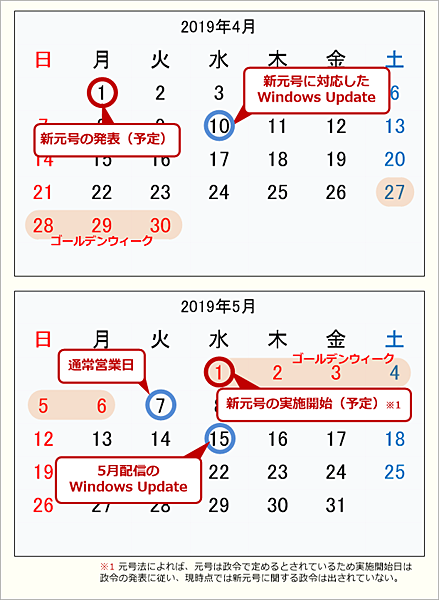
新元号の発表からのスケジュール
新元号の発表の後、Windows Updateが行われ、Windows OSが新元号に対応する。その後ゴールデンウイークに入り、2019年5月1日から新元号に切り替わる。
また、前述のように新元号に対する優先度は、ユーザーにより違う。例えば、公的な書類であるため、元号の利用する必要がある文書を連休前に作成しなければならないユーザーにとって、元号対応は連休前の段階で必須となる。新元号は、法的には、政府の出す「政令」で実施が決まるため、新元号の名称などが発表されない限り、どんなコンピュータでも、新元号を表示させることは不可能という問題がある。
原稿執筆時点の予定では、2019年4月1日に新元号が発表され、国内では4月10日(米国太平洋時間の4月9日)から新元号名称を含んだ最終の更新プログラムの配布がWindows Updateで開始される。実際には、4月10日の営業時間にWindows PCでは更新プログラムがインストールされることになる。
この更新プログラム以前、あるいは後述するWindows Update延期中に暫定的に元号を使いたければ、前述のレジストリに手動で新元号を設定するという方法が利用できる。これは4月1日の新元号発表直後から利用できる方法であるため、業務内容によって、できるだけ早く新元号に対応したいという場合に利用できるだろう。そうでなければ、個々のマシンは、Windows Updateの適用を待てばいいだろう。
なお、どうしても心配な場合は、以下の方法で更新プログラムの適用を一時停止または延期できる(Windows 10 ProおよびEnterpriseのみ。Homeは延期や一時停止が不可能)。Windows Updateは、一時停止できる日数が最大35日(延期は30日)であるため、連休前にアップデートを回避させたい場合、3月中旬から末にかけて作業を行う必要がある。

Windows Updateの適用を延期するためのスケジュール(Windows 10 Homeを除く)
Windows Updateの「一時停止」は最大35日間で自動解除されるため、連休前のWindows Updateを行わないようにするには2019年3月25日から2019年4月9日の間に設定を行う必要がある。
一時停止は、Windows Updateの配布が始まる前までに設定しておかねばならないため、この作業のデッドラインは配布前日の4月9日となることに注意されたい。Windows Updateはダウンロードの開始やインストール作業の開始を通知せず、全ての準備が終わってから再起動要求をして初めて通知がある。一時停止や後述する延期の設定はPCが品質アップデートを検出する前に行っておく必要がある。配布開始は日本時間の4月10日早朝なので、最短では10日に出社してPCの電源を入れた直後にアップデートが検出されて準備が開始される。このため、延期作業は、前日の退社以前に済ませておかねばならない。
なお、Windows Updateの一時停止は一回のみである。最大でも35日経過すると自動的に解除される。解除後はWindows Updateで品質アップデートなどが適用されないと、再度設定できないので注意すること。
一時停止は、[Windowsの設定]の[更新とセキュリティ]−[Windows Update]−[詳細オプション]を開き、「更新の一時停止」をオンにする。一回のみという欠点があるが、自動解除されるため、事後に設定を戻すといった作業は不要だ。
もう一つの方法として「延期」がある。これは、Windows Updateの適用を指定した日数、後にずらすもので、品質アップデートの場合、最大30日の延期ができる。この延期は、一時停止と違い一回設定すると自動で解除されるものではなく、設定を変更するまで指定した日数、品質アップデートなどの適用を延期する。この場合、Windows Updateの前日である4月9日までに作業すればいい。ただ、3月中の更新プログラムはできるだけ適用しておいた方がいいので、3月末に全ての更新プログラムを適用した後、4月1日〜4月9日の間に作業を行うとよいだろう。
こちらも設定は[Windowsの設定]−[更新とセキュリティ]−[Windows Update]−[詳細オプション]にある「品質更新プログラムには、……延期可能な日数は次の通りです」にあるドロップダウンリストで「30」を選択する。延期は、自動では解除されないため、必要に応じて、連休明けに設定を戻しておくこと。その際は、延期日数として「0」を選択すればよい。
新元号への対応は、前述の通り、人や会社のポリシーによって異なってくる。2019年5月1日から対応が必要なところもあるだろし、当面は平成のままで大丈夫だったり、これを機に元号の利用を止めて西暦に統一したりするところもあるだろう。無駄なトラブルを防ぐためにも、4月に更新プログラムが提供されたら、十分な検証を行った上で、適用を行うのがよい。場合によっては、更新プログラムの適用を延期するという手があることも覚えておきたい。
Copyright© Digital Advantage Corp. All Rights Reserved.